Исправлено: ошибка электронной почты и пароля Xbox 8015d002
Пользователи с Xbox 360 сталкиваются с кодом ошибки 8015d002 сразу после того, как они пытаются войти в свою учетную запись. Большинство пользователей, столкнувшихся с проблемой, сообщают, что у них есть активное членство в Xbox Live.
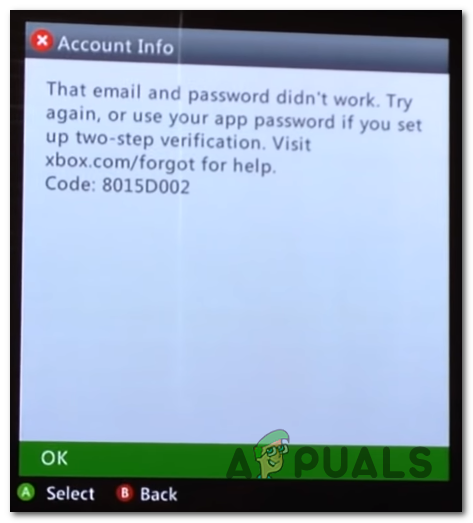 Код ошибки 8015d002
Код ошибки 8015d002
Программы для Windows, мобильные приложения, игры - ВСЁ БЕСПЛАТНО, в нашем закрытом телеграмм канале - Подписывайтесь:)
Что вызывает код ошибки 8015d002 на Xbox One?
- Неверный пароль. Прежде чем пытаться что-либо сделать, важно убедиться, что пароль, с которым вы пытаетесь войти, правильный. В большинстве случаев затронутые пользователи понимают, что они пытались войти с неверным паролем учетной записи Microsoft. Один из быстрых способов проверить эту теорию – быстро сбросить пароль по ссылке восстановления.
- Профиль Xbox частично сбит – Некоторые пользователи обнаружили, что этот конкретный код ошибки может появиться из-за сбоя в профиле, который в конечном итоге влияет на процедуру регистрации. Если этот сценарий применим, вы можете решить проблему, переместив слитый профиль в другой тип хранилища, прежде чем загружать его снова.
- Двухэтапная проверка включена. Если вы активно используете двухэтапную проверку своей учетной записи Microsoft, которую вы также используете с консолью, имейте в виду, что ваша консоль не обновляется последним обновлением безопасности. Самый быстрый способ обойти это неудобство – просто отключить двухэтапную проверку. Но если вы ищете лучший подход, вы должны сгенерировать пароль приложения, который будет использоваться для входа в вашу учетную запись Xbox 360 Live.
- Поврежденный системный кеш – причиной этой проблемы также может быть повреждение системных файлов, особенно если оно находится во временной папке. Чтобы решить эту конкретную проблему, вам нужно получить доступ к настройкам системы и очистить системный кэш основного диска, на котором установлена ОС консоли.
Способ 1. Использование функции сброса пароля
Если вы сталкиваетесь с этой проблемой на консоли Xbox 360 при попытке войти в систему с учетной записью Microsoft, и у вас не включена двухэтапная проверка, вам следует рассмотреть возможность ввода неверного пароля ( или неверный пароль был сохранен в предыдущий момент времени).
Если этот сценарий применим, вы можете легко решить проблему, используя ссылку Восстановить вашу учетную запись. Но для того, чтобы работать, вам нужно сделать это из браузера на рабочем столе.
Вот что вам нужно сделать, чтобы сбросить пароль учетной записи Microsoft по ссылке восстановления:
- В браузере на рабочем столе перейдите по следующей ссылке (Вот) и введите учетную запись Microsoft, номер телефона или имя Skype, привязанное к учетной записи, которую вы используете для подключения консоли Xbox 36 к серверам Microsoft. Затем нажмите Далее.
 Восстановление пароля вашей учетной записи Microsoft
Восстановление пароля вашей учетной записи Microsoft - В зависимости от подключенных устройств вам будет предложено выбрать один или несколько вариантов восстановления, при которых вы получите код безопасности. Сделав это, нажмите «Получить код», чтобы отправить код безопасности.
 Получение кода безопасности
Получение кода безопасности - Проверьте свой почтовый ящик или номер телефона для проверки кода, который вам нужен. Затем введите его в поле, связанное с окном «Подтвердите свою личность».
 Подтверждение вашей личности для процесса восстановления пароля
Подтверждение вашей личности для процесса восстановления пароля - После этого дважды введите новый пароль, который вы хотите использовать со своей учетной записью Microsoft (внутри «Новый пароль» и «Повторно введите пароль»).
 Сброс нового пароля
Сброс нового пароля - После успешного изменения пароля вернитесь к консоли Xbox 360 и используйте новый пароль для входа.
Если вы уверены, что пароль, который вы используете, правильный, перейдите к следующему способу ниже.
Способ 2: перемещение профиля на другой диск
Если вы ищете быстрое исправление, которое, скорее всего, будет работать независимо от версии прошивки Xbox, вам следует начать с попытки перенести профиль Xbox на другой диск. Это исправление было подтверждено многими пользователями, которые случайно сталкивались с ошибкой 8015d002 на Xbox 360.
Но имейте в виду, что это неправильное решение (скорее обходной путь), и есть вероятность, что ошибка вернется через некоторое время. Когда это произойдет, вам нужно будет выполнить приведенные ниже инструкции еще раз или выполнить одно из более длительных исправлений ниже.
Вот как вы можете переместить свой профиль Xbox One на другой диск, чтобы исправить ошибку 8015d002:
- Когда вы увидите сообщение об ошибке 8015d002, нажмите и удерживайте кнопку-подсказку, чтобы вызвать меню питания, и выберите «Выключить консоль».
- Подождите, пока консоль полностью отключится, затем перезапустите консоль еще раз и дождитесь, пока вы не доберетесь до начального меню.
- После завершения загрузки перейдите в «Настройки»> «Хранилище».
 Доступ к меню «Хранилище» в Xbox 360
Доступ к меню «Хранилище» в Xbox 360 - Когда вы окажетесь в разделе «Хранилище», получите доступ к тому месту, где вы сейчас храните свой профиль. Как только вы окажетесь в меню «Профиль», нажмите кнопку «Y», чтобы перенести содержимое, затем выберите другой диск, на который вы хотите переместить его.

- Подтвердите перемещение профиля, выбрав Да, затем дождитесь завершения операции.
- После завершения процесса перезапустите консоль еще раз. На следующем экране регистрации вам будет предложено выбрать свой профиль. Когда вы увидите его, перейдите к месту, куда вы его переместили, и загрузите его.
 Загрузка перемещенного профиля
Загрузка перемещенного профиля - После этого ошибка 8015d002 больше не должна появляться.
Если этот метод неприменим или вы ищете постоянное исправление, которое устранит ошибку 8015d002, перейдите к следующему способу ниже.
Способ 3: отключить двухэтапную проверку
Если вы недавно включили двухэтапную проверку для учетной записи, которую вы используете с консолью Xbox 360, скорее всего, потому что ваша консоль не обновлена с последним изменением безопасности. Это происходит из-за того, что некоторые устройства (включая Xbox 360) не могут предложить пользователям ввести доказательства безопасности, связанные с двухэтапной проверкой.
Если этот сценарий применим, самый быстрый способ обойти это неудобство – получить доступ к своей учетной записи Microsoft через веб-браузер и отключить двухэтапную проверку. Вот краткое руководство о том, как это сделать:
- Войдите в свою учетную запись Microsoft по этой ссылке (Вот).
 Вход в учетную запись Microsoft
Вход в учетную запись Microsoft - После успешного входа в систему перейдите в Настройки и перейдите на вкладку Безопасность и конфиденциальность. Когда вы доберетесь до нужного меню, нажмите «Управление расширенной безопасностью».
 Управление расширенной безопасностью
Управление расширенной безопасностью - Как только вы окажетесь в меню «Управление», прокрутите список параметров настройки, пока не достигнете категории проверки «Два сентября». Далее посмотрите вниз и нажмите Отключить двухэтапную проверку.
 Отключение двухэтапной проверки в учетной записи Microsoft
Отключение двухэтапной проверки в учетной записи Microsoft - Когда вы получите запрос на подтверждение, нажмите Да, чтобы подтвердить изменение.
- После этого перезапустите консоль Xbox 360 и посмотрите, сможете ли вы войти в систему, не обнаружив ошибки 8015d002.
Если та же проблема все еще возникает, перейдите к следующему потенциальному решению ниже.
Способ 4. Использование пароля приложения для входа в Xbox Live
Если вы используете двухэтапную проверку и не хотите ее отключать, вы также можете обойти ошибку 8015d002, используя пароль приложения для автоматического входа в Xbox Live. Это потребует от вас создания нового пароля приложения с помощью веб-браузера на рабочем столе, который вы позже будете использовать на консоли Xbox 360.
Несколько затронутых пользователей подтвердили, что эта операция позволила им избежать ошибки 8015d002, не отключая двухэтапную проверку.
Вот краткое руководство о том, как это сделать:
- Посетите эту ссылку (Вот) с помощью браузера на рабочем столе и войдите в свою учетную запись Microsoft, которую вы используете для консоли Xbox 360. Для этого нажмите «Войти» (в верхнем правом углу), а затем введите свои учетные данные для входа.
 Вход в учетную запись Microsoft
Вход в учетную запись Microsoft - Перейдите в «Настройки», затем откройте меню «Безопасность и конфиденциальность» и нажмите «Управление расширенной безопасностью».
 Управление расширенной безопасностью
Управление расширенной безопасностьюПримечание. Если у вас уже есть защитный код, вам будет предложено его вставить.
- Далее, прокрутите вниз до вкладки «Пароли приложений» и нажмите на гиперссылку «Создать новый пароль».
 Создание нового пароля приложения
Создание нового пароля приложения - Как только вы нажмете эту гиперссылку, вы попадете в новое окно, в котором будет сгенерирован пароль приложения. Скопируйте его куда-нибудь и нажмите Готово.
 Создание нового пароля приложения для Xbox 360
Создание нового пароля приложения для Xbox 360 - Откройте консоль Xbox360, войдите в Xbox Live, используя адрес электронной почты своей учетной записи Microsoft (тот же, который вы только что получили через веб-браузер). Но вместо обычного пароля используйте пароль приложения, который вы только что сгенерировали на шаге 4.
Примечание. Если вы хотите упростить для себя задачу в будущем, убедитесь, что флажок, связанный с «Запомнить пароль», не будет отображаться при следующем запуске. - Проверьте, можете ли вы войти в свою учетную запись, не встретив код ошибки 8015d002.
Если та же проблема все еще возникает, перейдите к следующему способу ниже.
Способ 5: очистить кэш системы
Как выясняется, эта конкретная проблема также может возникать из-за повреждения системных файлов, которое заканчивается во временной папке прошивки вашей консоли. Как сообщалось несколькими уязвимыми пользователями, проблема может быть вызвана поврежденными файлами, которые препятствуют подключению к серверу.
Если этот сценарий применим, вы можете решить проблему, открыв меню «Настройка» и очистив системный кеш через меню параметров диска. Вот пошаговое руководство по очистке системного кэша:
- Нажмите кнопку направляющей один раз на вашем контроллере. Как только появится меню руководства, выберите меню «Настройки», а затем выберите «Системные настройки» из списка подпунктов.
- Зайдя в меню «Системные настройки», выберите «Хранилище» и нажмите кнопку «А», чтобы получить к нему доступ.
 Доступ к меню хранилища
Доступ к меню хранилища - Затем с помощью джойстика выберите хранилище, из которого вы хотите очистить кэш, затем нажмите кнопку Y, чтобы начать процесс очистки.
- Когда вы находитесь в меню «Параметры устройства», выберите «Очистить системный кэш» и нажмите кнопку «А», чтобы начать процесс.
 Кэш системы очистки
Кэш системы очистки - После завершения процесса перезапустите консоль и проверьте, разрешен ли код ошибки 8015d002.
Программы для Windows, мобильные приложения, игры - ВСЁ БЕСПЛАТНО, в нашем закрытом телеграмм канале - Подписывайтесь:)

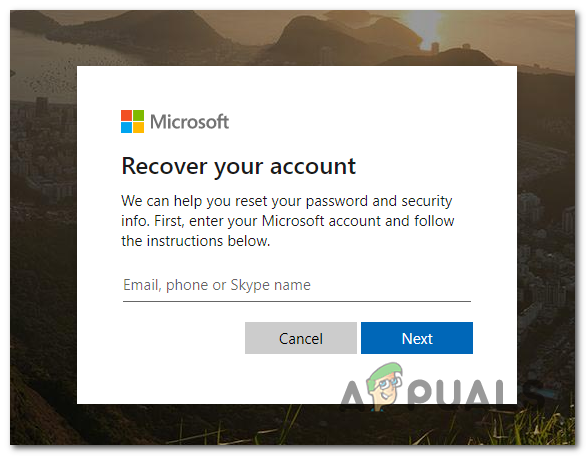 Восстановление пароля вашей учетной записи Microsoft
Восстановление пароля вашей учетной записи Microsoft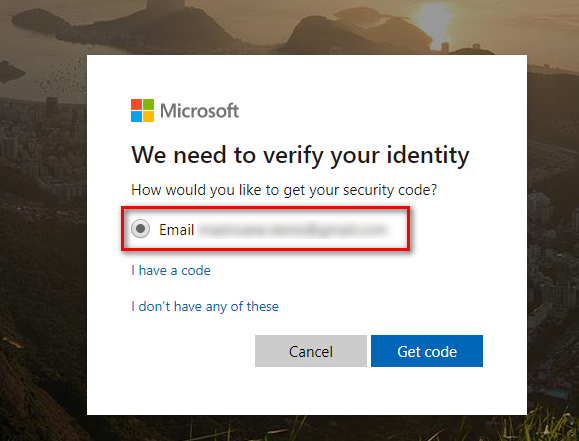 Получение кода безопасности
Получение кода безопасности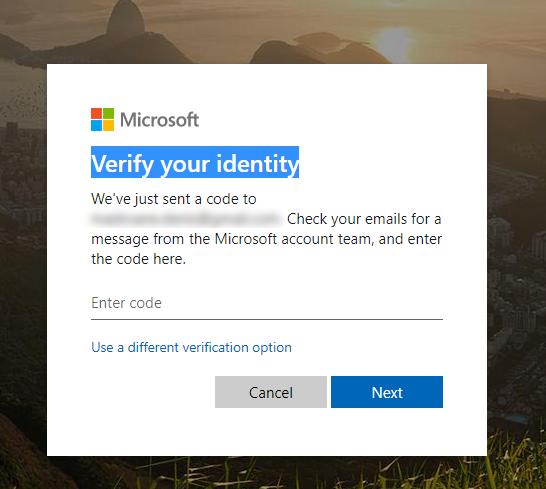 Подтверждение вашей личности для процесса восстановления пароля
Подтверждение вашей личности для процесса восстановления пароля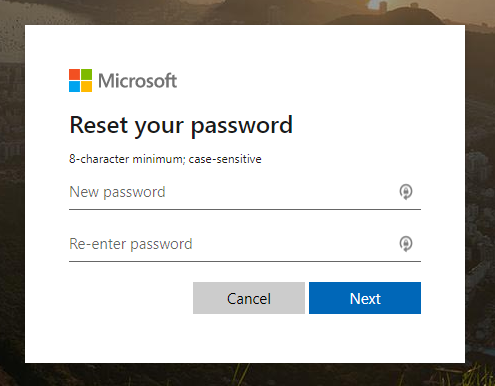 Сброс нового пароля
Сброс нового пароля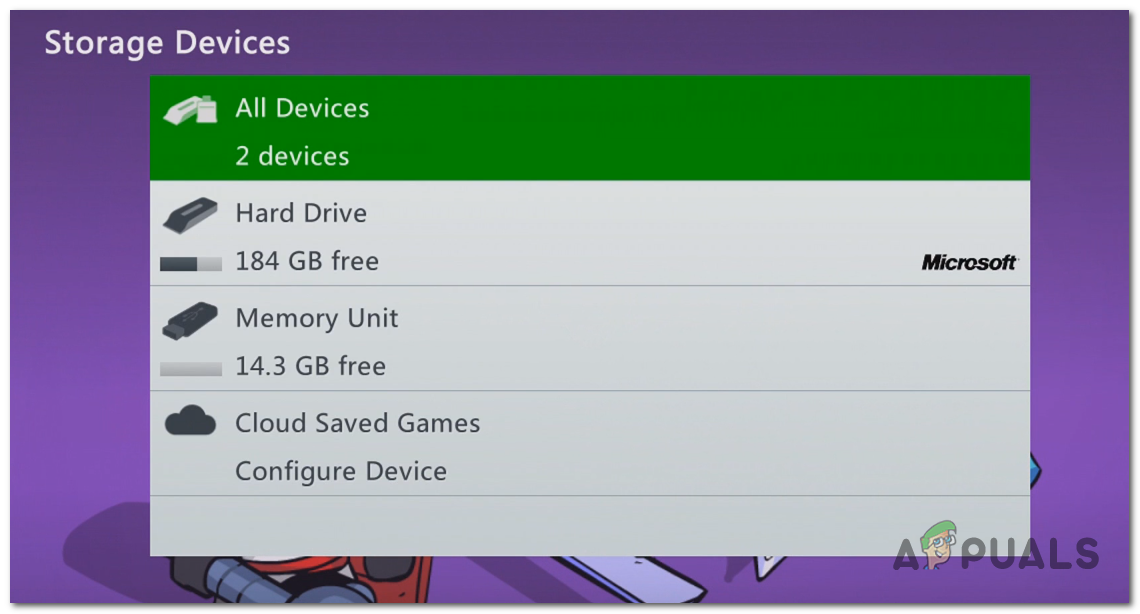 Доступ к меню «Хранилище» в Xbox 360
Доступ к меню «Хранилище» в Xbox 360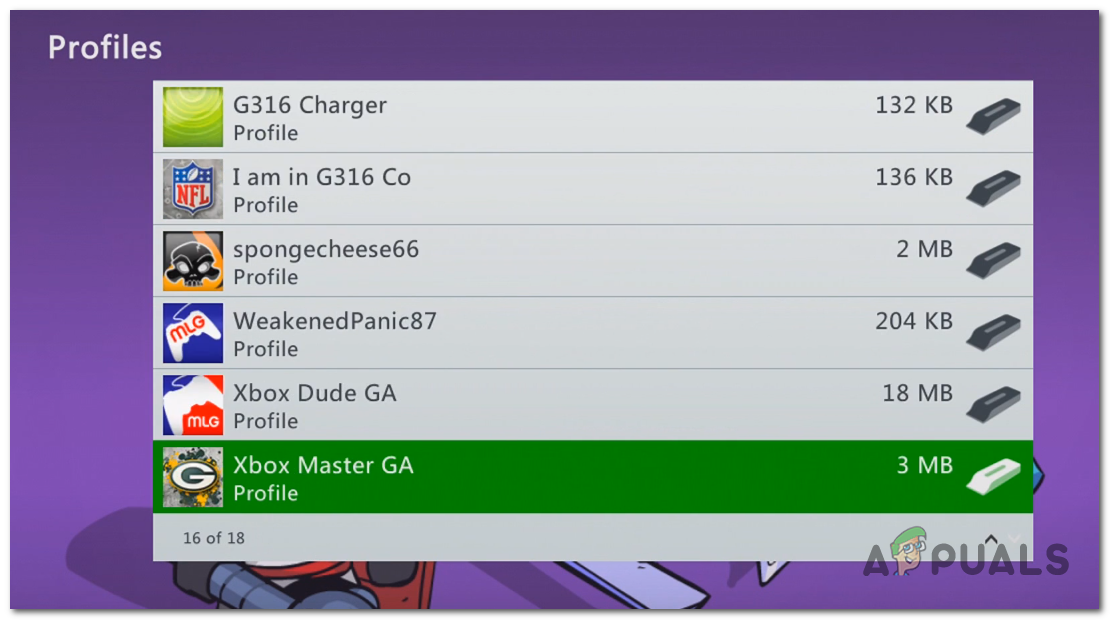
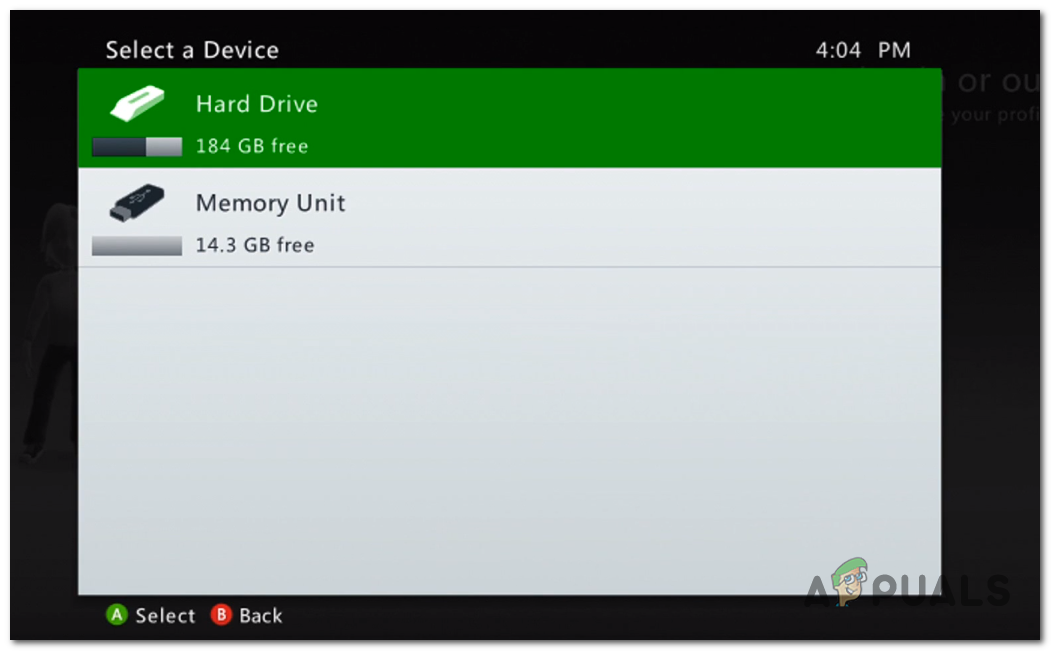 Загрузка перемещенного профиля
Загрузка перемещенного профиля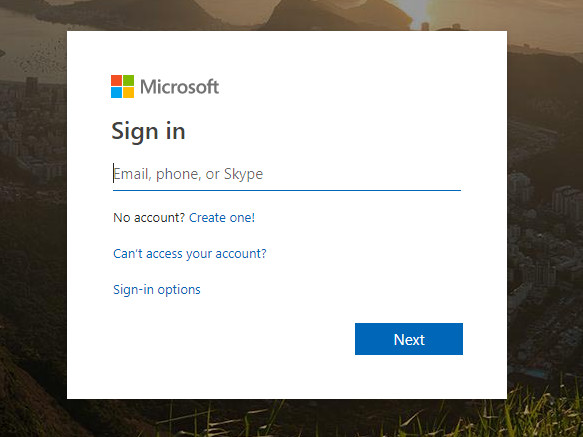 Вход в учетную запись Microsoft
Вход в учетную запись Microsoft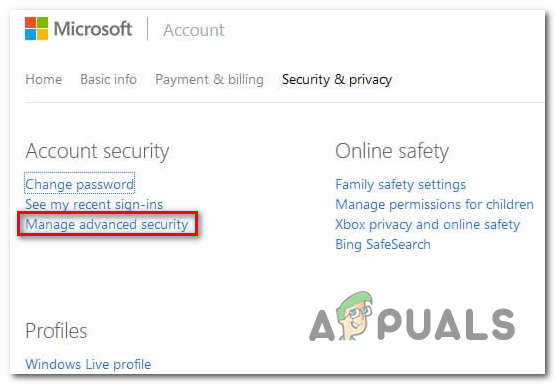 Управление расширенной безопасностью
Управление расширенной безопасностью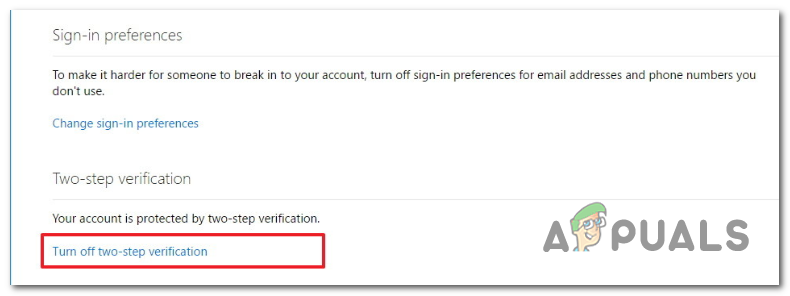 Отключение двухэтапной проверки в учетной записи Microsoft
Отключение двухэтапной проверки в учетной записи Microsoft Создание нового пароля приложения
Создание нового пароля приложения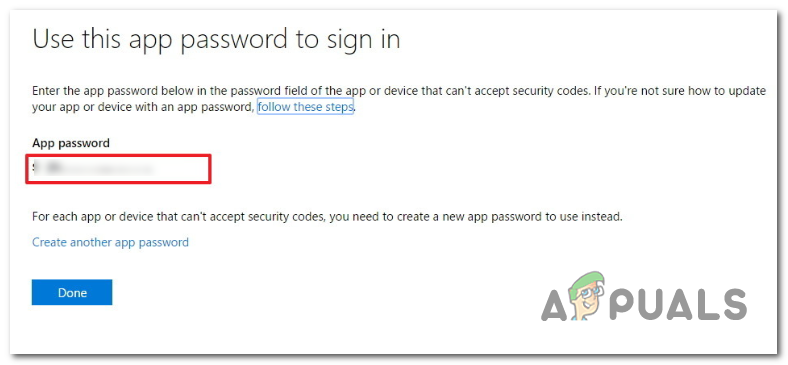 Создание нового пароля приложения для Xbox 360
Создание нового пароля приложения для Xbox 360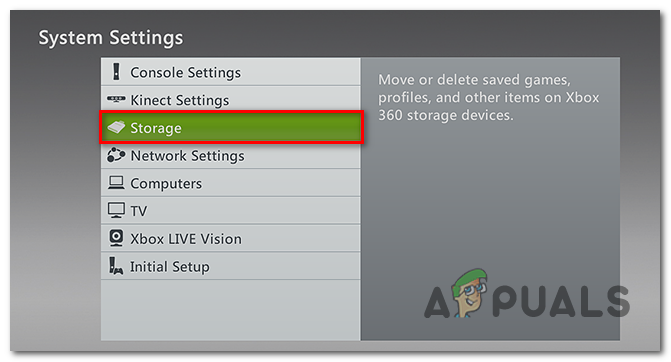 Доступ к меню хранилища
Доступ к меню хранилища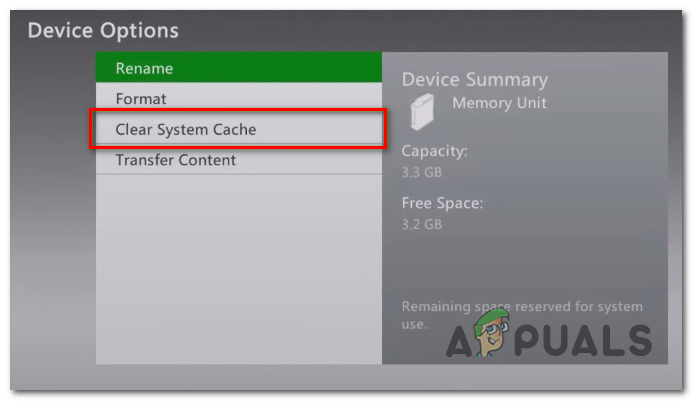 Кэш системы очистки
Кэш системы очистки